Utilisateurs de Lightroom, vous n’ignorez pas que le retour de vacances ou d’une importante sortie photo, s’accompagne toujours d’une grosse galère. Il va maintenant falloir développer plusieurs centaines de photos…
Lorsque vous aurez lu cet article, vous pourrez dire : « Ça c’était avant ! »

Discours sur la méthode
Vous rentrez de trois jours à Prague, un magnifique Week-end pendant lequel votre carte mémoire a englouti plus de 800 photos et votre carte bancaire dégluti plusieurs centaines d’euros…
Il va maintenant falloir trier ces images, les développer avant de les sauvegarder pour se prémunir de tout accident. Même si vous repoussez ces opérations à plus tard, il faudra bien s’y résoudre un jour !
Rassurez-vous, l’opération va être bien plus sympathique que prévue. Appliquez ma méthode et vous allez réduire par 20 le temps nécessaire au traitement de vos photos.

Importation et tri des images
La première chose à faire est d’importer vos photos dans le catalogue de Lightroom, ce qui, au passage, permettra de les déplacer vers un premier disque dur.
Une fois vos images importées dans une collection de Lightroom (3 jours à Prague par exemple), vous allez les visionner une à une et supprimer, sans remords, les photos répondant aux critères suivants :
- Photos floues,
- Photos qui ne vous plaisent pas,
- Lorsque deux photos sont très proches, supprimez la moins bonne.
- Lorsque plusieurs photos sont issues d’une rafale, ne conservez que la plus belle et supprimez les autres.
Conseils : soyez dur avec vous-même lors du tri. Demandez-vous si la photo mérite d’être montrée, si elle va figurer dans le livre photo que vous vous apprêtez à créer, si vous allez la montrer sur votre site ou votre page Facebook. Si tel n’est pas le cas, elle va inutilement occuper de la place dans votre disque dur car vous ne pourrez rien en faire. Alors supprimez-la.
Ce tri drastique effectué, il ne devrait plus vous rester que 200 à 240 photos… Je vous ai dit d’être dur avec vous-même, je ne vais tout de même pas me contredire au paragraphe suivant !

Développement de vos fichiers RAW
En consacrant 10 minutes par image, il va vous falloir environ 40 heures pour post-traiter 240 images… Bon, c’est vrai, ça c’était avant ! Avant d’avoir vu la vidéo ci-dessous qui va ramener la durée du post-traitement à seulement 2 heures…
Pour voir la vidéo dans les meilleures conditions, consultez-la sur notre chaine Youtube. Elle s’affichera dans une taille plus confortable. C’est par ici : Voir la vidéo sur Youtube.
Voici résumées, les différentes opérations à accomplir avec Lightroom pour le développement d’un fichier RAW :
- Sur la partie gauche de votre écran, ouvrez la palette « Paramètres prédéfinis généraux de Lightroom » ;
- Sur la partie droite de l’écran ouvrez les palettes « Réglages de base » et « Etalonnage de l’appareil photo« , fermez éventuellement les palettes inutiles qui vous feraient perdre du temps ;
- Sélectionnez la photo à post-traiter et passez en mode « Développement » ;
Vous êtes prêt à post-traiter votre photographie. Attention top Chrono !
- Dans les « Paramètres prédéfinis généraux de Lightroom » cliquez une fois sur « Courbe à contraste moyen » afin de régler le contraste, puis sur « Netteté – Face » et enfin sur « Tonalité auto« .
- Laissez votre doigt appuyé sur la touche « Maj » de votre clavier et, dans la palette « Réglages de base« , faîtes un double-clic sur les petits curseurs « Noir« , « Blanc« , « Ombres » et « Hautes lumières« .
Si votre image ne comportait pas de gros défaut, elle devrait maintenant être post-traitée correctement.
Qu’avons nous fait ? Nous venons, de régler rapidement le contraste, la netteté et l’exposition de notre image. Il s’agit des trois réglages principaux sous Lightroom. Voici un aperçu de l’image post-traitée dans la vidéo. À gauche, l’original, à droite la photo finale.
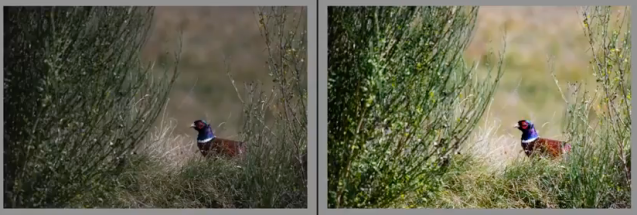
Avec un peu d’habitude, vous parviendrez à réaliser l’ensemble de ces opérations en une quinzaine de secondes. Une fois vos photos développées, exportez-les au format jpeg sur un second disque dur ou dans un album Google (gratuit et illimité). Vos photos sont maintenant à l’abri d’un problème technique.
Pourquoi s’abonner à notre chaine YouTube ?
Comme un blog regroupe l’ensemble des articles publiés, une chaine Youtube fait de même pour les vidéos.
Consulter une chaine YouTube c’est donc s’offrir la possibilité de voir toutes les vidéos publiées par un même site.
En vous abonnant à notre chaine, vous serez automatiquement prévenu par mail de la publication de chaque nouvelle vidéo.
Si vous aimez nos vidéos, n’oubliez pas : un pouce en l’air ça fait toujours plaisir !
Article écrit et vidéo réalisée par Jean-Michel Nollevaux.

Enfin une méthode simple et efficace pour traiter les photos sous Lightroom sans avoir à se poser trop de questions et ne pas trop pousser sur les curseurs.
Merci Jean-Michel, encore une fois tu as visé juste.
J’aimeJ’aime
Moins de temps derrière mon ordinateur et donc plus de temps dehors avec l’appareil photo. Simple et efficace. Merci pour ce tuto et bravo pour la vidéo.
J’aimeJ’aime
Merci pour cette méthode . Effectivement c’est super rapide . Par contre, dans « Étalonnage de l’appareil photo, je n’ai qu’un choix : « adobe standard » (J’ai Lightroom 6)
J’aimeJ’aime
Enfin ….un tuto vidéo , clair , circoncit ,infaillible . me voilà réconcilié avec Lightroom !
Merci Jean-Michel , cela semble désormais tellement facile , et surtout ……tu recommences les vidéos quand ?
J’aimeJ’aime
Cher Jean Michel, à quand un autre tuto pour nous faire découvrir une autre ou d autres fonction(s) aussi efficaces et faciles à appliquer que celles décrites dans ce tuto? Génial, on est à coup sûr récompensés de suivre ta leçon. Deux et……….pouces en l air.!
J’aimeJ’aime
Je viens de lire cet article et de visionner la vidéo sur youtube.
J’ai beaucoup aimé, calme et didactique. Vraiment super.
Merci
J’aimeJ’aime